Win11/10 硬盘不够用但东西不能删?这款小工具带来更灵活 NTFS 压缩
很多朋友都遇到过硬盘快满了,垃圾也清理得差不多了,但里面的东西就是不能删掉的窘况。这种情况下该怎么办?实际上,开启 NTFS 压缩是个不错的办法。Windows 当中硬盘使用 NTFS 格式,可以利用压缩技术来节省空间。如果你右键点击某个硬盘分区、查看属性,即可看到压缩的相关选项。
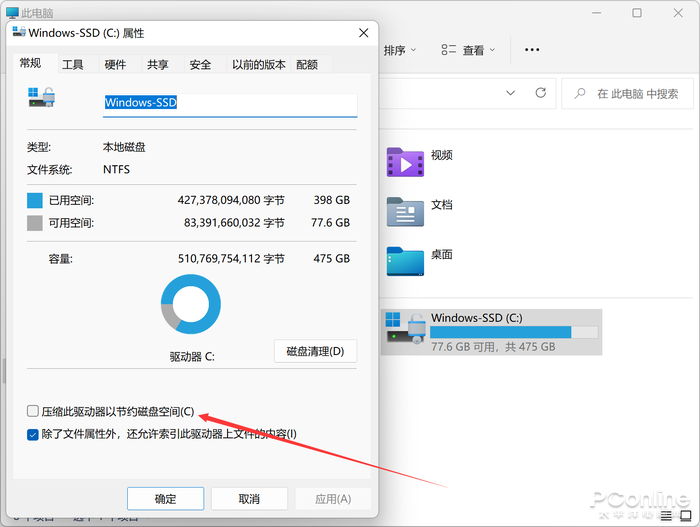
不过,Windows 自带的 NTFS 压缩不够灵活,要么不压缩,一旦压缩就需要压缩整个分区。而 NTFS 压缩数据的读取和写入,是需要消耗硬件性能的,压缩一整个分区对性能的影响会不会太大了?这是很多朋友都担心的问题。对此,我们可以借助“CompactGUI”这款工具,来进行更灵活的 NTFS 压缩。
CompactGUI:https://github.com/IridiumIO/CompactGUI
CompactGUI 是一款开源小工具,它的作用在于,可以单独对某个文件目录进行 NTFS 压缩。它的使用很简单,下载后直接运行即可。CompactGUI 需要依赖.NET 6.0 运行,如果你的系统没有安装,会出现提示并跳转到.NET6.0 的微软官方下载页面,下载桌面版本安装即可。
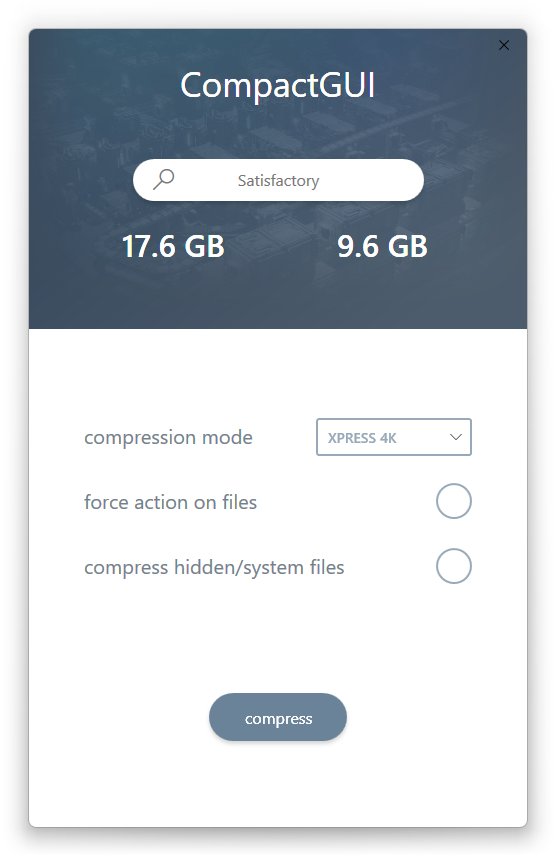
在 CompactGUI 选择了某个目录后,就可以进入到压缩环环节了。CompactGUI 提供了 4 种压缩强度分别如下。
XPRESS4K:最快,但压缩率最低XPRESS8K:速度与压缩的合理平衡XPRESS16K:更慢,但压缩率更强LZX:最慢,但最强 —— 注意它有更高的开销,所以只有在你的 CPU 相当强大或程序 / 游戏较旧时才在程序 / 游戏上使用它。
一般来说,选择 XPRESS8K 即可。
CompactGUI 比较擅长压缩程序数据,对媒体数据的压缩效果一般。如果你想要获得比较好的效果,建议使用 CompactGUI 来压缩应用程序的文件夹,压缩率甚至可以接近 50%,还是相当令人满意的。
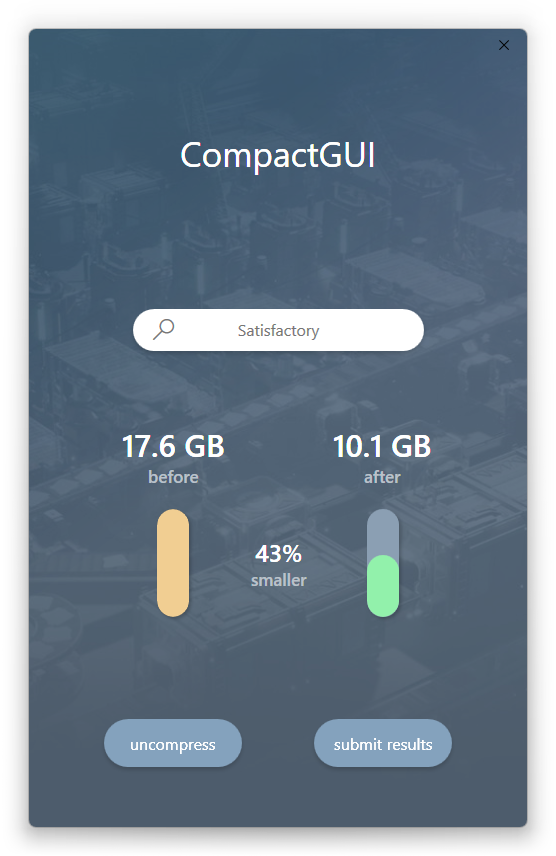
总的来说,CompactGUI 是一款非常实用的小工具。如果你的硬盘空间紧张,不妨用它来压缩一些比较大的应用程序文件夹,相信会给你带来惊喜!
相关文章
- 微软撤销新规,Win11/10 商店正式允许上架付费的开源应用程序
- 微软 Win11 最新特性,教你抢先开启任务栏多样化搜索框
- Win11 Bug 导致任务栏图标消失不见,微软教你如何修复
- Windows Phone 退场后仍没放弃,聊聊微软 Win11 为移动化做的努力
- 微软承认 Win11 天气读数存在 Bug,目前正在研究中
- 微软 Win11 预览版更新堆栈包 1022.705.1011.0 发布,让系统安装升级更顺畅
- 微软 Win11 23H2 预览版已支持 DNS over TLS(附启用教程)
- 微软发布 Win11 Release Preview 预览版 Build 22000.829(KB5015882)更新
- 基于 Win11 LTSC,微软 Windows Server VNext 预览版 25158 发布(附 ISO 镜像下载)
- 微软 Win11 相机 App 获圆角 UI 且支持扫二维码,媒体播放器新增 CD 翻录功能
- 微软发布 Win11 25158 Dev 预览版:修复 WiFi 热点问题,附 ISO 下载
- 腾讯 QQ 音乐 UWP 和 Win32 版将并存上架 Win11/10 应用商店,Xbox UWP 版将下架 / 停止更新
热门教程
Win10视频不显示缩略图怎么办?
2Win11安卓子系统安装失败
3笔记本Win7系统屏幕变小两侧有黑边怎么解决?
4Win7旗舰版COM Surrogate已经停止工作如何解决?
5Win10如何强制删除流氓软件?Win10电脑流氓软件怎么彻底清除?
6Win7电脑字体怎么改回默认字体?Win7改回默认字体方法?
7Win10总提示已重置应用默认设置怎么解决?
8Win11分辨率改不了怎么办?Win11分辨率调整方法
9Win11开始菜单怎么样设置在左下角?Win11开始菜单移至左下角步骤
10Windows11打印机驱动怎么安装?Windows11打印机驱动安装方法分享
装机必备 更多+
重装教程
大家都在看
电脑教程专题 更多+
